文章详情页
钉钉app设置消息免打扰的方法
浏览:250日期:2023-08-31 18:42:03
钉钉app是现在很多用户会需要用到的一款手机办公软件,在这款软件中我们可以使用到很多便捷的功能,并且可以自己添加一些好友,在添加好友之后如果一些好友经常发消息给自己,并且有打扰到自己的生活的话,我们可以选择将该好友设置为消息免打扰,这样在一些特殊情况下就不会出现消息提示了,鉴于有的用户不知道要如何设置消息免打扰的功能,小编就来跟大家分享一下钉钉APP设置消息免打扰功能的操作方法吧,有需要的朋友不妨一起来看看这篇教程,希望能帮到大家。
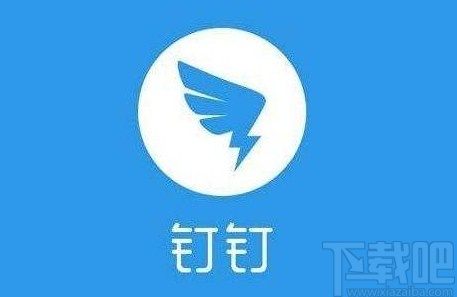
1.首先第一步我们打开手机之后,在手机的应用界面中找到钉钉这个应用图标,然后点击进入到应用界面。
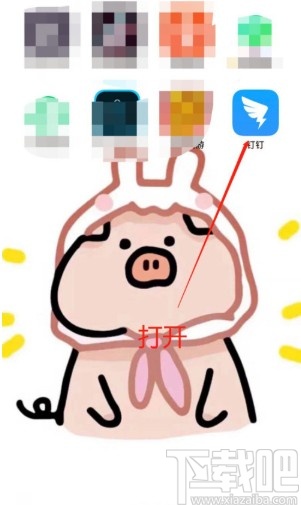
2.点击进入到这个应用界面之后,在消息界面下方,找到通讯录这个选项点击进去,查看自己的好友。
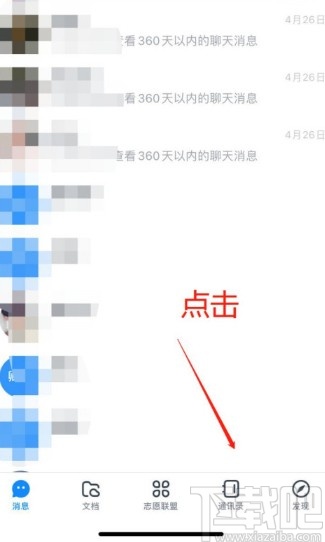
3.之后在我的好友界面找到自己想要设置为消息免打扰的那一个好友,然后点击这个好友的头像进入到下一个界面。
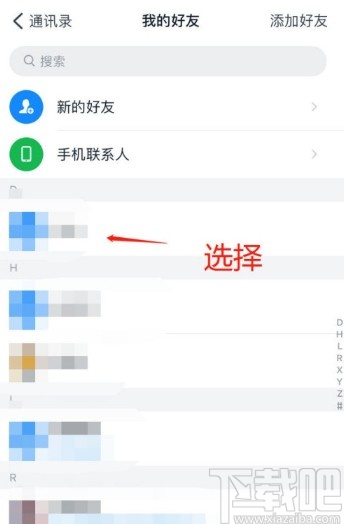
4.点击进入到好友的资料界面之后,找到发消息这个图标,点击这个图标进入到和好友的消息界面当中。
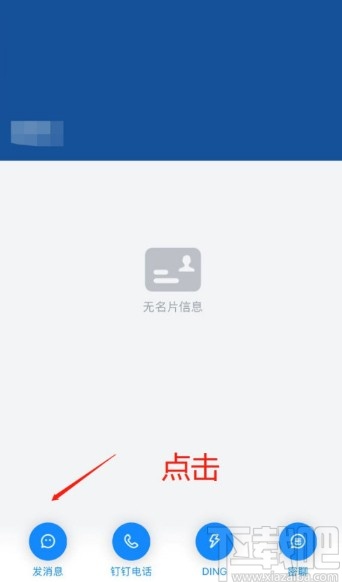
5.之后进入到好友的消息界面之后,在界面的右上角找到三个按钮图标,如下图中所示。
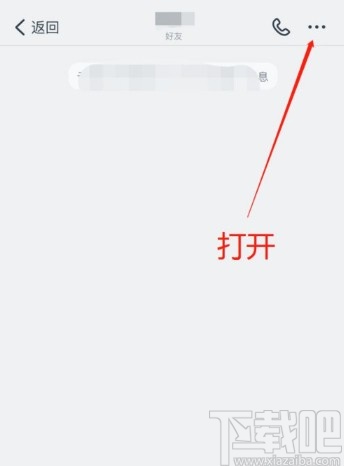
6.最后就可以看到在聊天设置界面中有一个消息免打扰的功能了,点击这个功能将功能的开关打开即可。
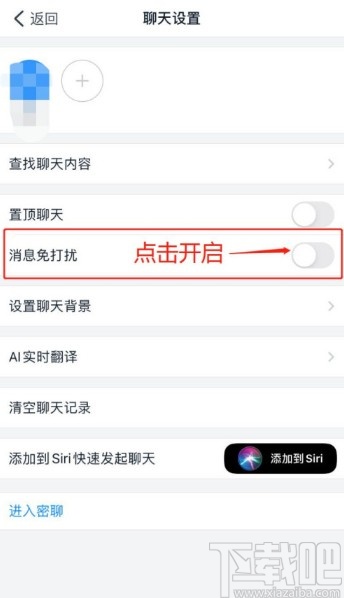
以上就是小编今天跟大家分享的使用钉钉APP的时候设置消息免打扰功能的具体操作方法,有需要的朋友赶紧试一试这个方法吧,希望这篇教程能够帮助到大家。
标签:
钉钉
相关文章:
排行榜
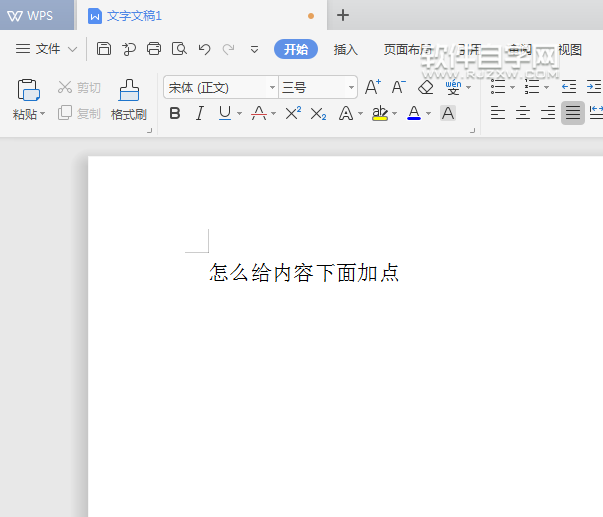
 网公网安备
网公网安备